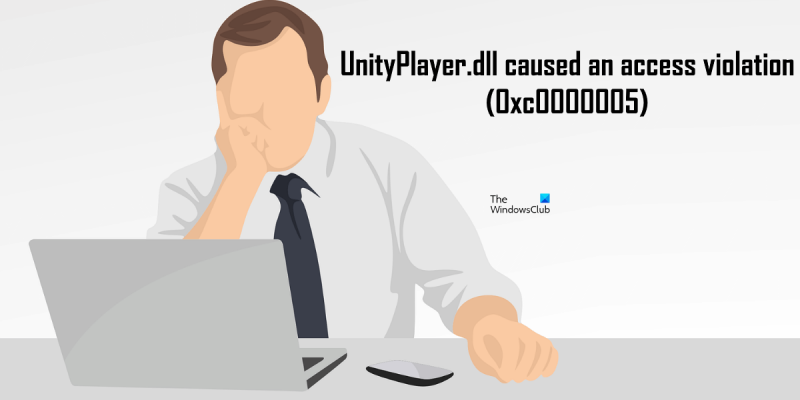একজন আইটি বিশেষজ্ঞ হিসাবে, আমাকে প্রায়ই বিভিন্ন ত্রুটির বার্তা সম্পর্কে জিজ্ঞাসা করা হয় যা লোকেরা তাদের কম্পিউটারে দেখে। সবচেয়ে সাধারণ ত্রুটির বার্তাগুলির মধ্যে একটি হল 'UnityPlayer.dll একটি অ্যাক্সেস লঙ্ঘন করেছে (0xc0000005)' ত্রুটি৷ এই ত্রুটিটি একটি দূষিত ফাইল বা আপনার অপারেটিং সিস্টেমের সাথে সামঞ্জস্যপূর্ণ নয় এমন একটি ফাইলের কারণে হয়েছে৷ এই ত্রুটিটি ঠিক করার কয়েকটি উপায় রয়েছে, তবে সবচেয়ে সাধারণ উপায় হল যে গেম বা প্রোগ্রামটি ত্রুটি সৃষ্টি করছে তা পুনরায় ইনস্টল করা। এটি সাধারণত দূষিত ফাইলটিকে ওভাররাইট করবে এবং গেম বা প্রোগ্রামটিকে সঠিকভাবে চালানোর অনুমতি দেবে। আপনি যদি এই ত্রুটিটি ঘন ঘন দেখতে পান তবে আপনার গেম বা প্রোগ্রামের জন্য আপডেটগুলি পরীক্ষা করাও একটি ভাল ধারণা। প্রায়শই, বিকাশকারীরা এমন আপডেটগুলি প্রকাশ করে যা এই ধরনের সাধারণ ত্রুটিগুলি ঠিক করে৷ সুতরাং, আপডেটগুলির জন্য নজর রাখুন এবং সেগুলি উপলব্ধ হওয়ার সাথে সাথে ইনস্টল করুন৷ শেষ অবধি, উপরের সমস্ত চেষ্টা করার পরেও যদি আপনি এই ত্রুটিটি দেখতে পান, তাহলে আপনাকে আরও সহায়তার জন্য গেম বা প্রোগ্রামের বিকাশকারীর সাথে যোগাযোগ করতে হতে পারে। তারা আপনার সমস্যার জন্য আরও নির্দিষ্ট সমাধান প্রদান করতে সক্ষম হতে পারে।
কিছু ব্যবহারকারী UnityPlayer.dll ফাইল ব্যবহার করে এমন গেম খেলতে অক্ষম। তাদের মতে, অ্যাক্সেস লঙ্ঘন বাগের কারণে গেম ক্র্যাশ হচ্ছে। UnityPlayer.dll হল একটি ডায়নামিক লিঙ্ক লাইব্রেরি যা গেম এবং অ্যানিমেটেড অক্ষরগুলির জন্য 3D উপকরণ তৈরির জন্য দায়ী৷ এটি পেলোড স্টুডিও দ্বারা বিকাশ করা হয়েছে। ইভেন্ট ভিউয়ারে ত্রুটির লগ দেখতে গিয়ে তারা দেখতে পেল UnityPlayer.dll একটি অ্যাক্সেস লঙ্ঘন করেছে (0xc0000005) ভুল বার্তা. যদি UnityPlayer.dll ব্যবহার করে এমন গেমগুলি অ্যাক্সেস লঙ্ঘনের ত্রুটির কারণে আপনার সিস্টেমে ক্র্যাশ হয়, তাহলে এই নিবন্ধে দেওয়া সমাধানগুলি আপনাকে সমস্যার সমাধান করতে সাহায্য করতে পারে।

UnityPlayer.dll একটি অ্যাক্সেস লঙ্ঘন করেছে (0xc0000005)
UnityPlayer.dll ফাইল ব্যবহার করে এমন গেম আপনার সিস্টেমে ক্র্যাশ হলে এবং আপনি দেখতে পান ' UnityPlayer.dll একটি অ্যাক্সেস লঙ্ঘন করেছে (0xc0000005) ত্রুটি লগে, এটি ঠিক করতে নিম্নলিখিত সমাধানগুলি চেষ্টা করুন৷
- প্রশাসক হিসাবে খেলা চালান
- অ্যান্টিভাইরাস আনলক করুন
- ক্লিন বুট স্টেটে সমস্যা সমাধান
- CPU ওভারক্লকিং অক্ষম করুন
- XMP প্রোফাইল নিষ্ক্রিয় করুন
- আপনার RAM আপগ্রেড করুন
আসুন বিস্তারিতভাবে এই সব ফিক্স কটাক্ষপাত করা যাক.
http 408
1] প্রশাসক হিসাবে গেমটি চালান।
এই প্রথম জিনিস আপনি কি করা উচিত. প্রশাসক হিসাবে সমস্যাযুক্ত গেমটি চালান এবং দেখুন এটি সাহায্য করে কিনা। যদি সমস্যাটি প্রশাসনিক সুবিধার কারণে হয়, তাহলে প্রশাসক হিসাবে চালানো সমস্যাটি সমাধান করবে। এটি করতে, গেমের ডেস্কটপ শর্টকাটে ডান ক্লিক করুন এবং নির্বাচন করুন প্রশাসক হিসাবে চালান .
যদি এটি সমস্যার সমাধান করে তবে আপনি আপনার গেমটি সর্বদা প্রশাসক হিসাবে চালাতে পারেন।
2] অ্যান্টিভাইরাস আনলক করুন
অ্যান্টিভাইরাস আমাদের সিস্টেমকে বিভিন্ন ধরনের হুমকি থেকে রক্ষা করে। কিন্তু কখনও কখনও তারা আসল ফাইলগুলিকে হুমকি বিবেচনা করে ব্লক করে। এটি একটি অ্যান্টিভাইরাস মিথ্যা পজিটিভ যা এড়ানো যেতে পারে। আপনার ক্ষেত্রে, ত্রুটি UnityPlayer.dll ফাইলের সাথে সম্পর্কিত। তাই, এটা খুবই সম্ভব যে আপনার অ্যান্টিভাইরাস এই ফাইলটিকে আপনার সিস্টেমের জন্য হুমকি হিসেবে বিবেচনা করে। আপনি সাময়িকভাবে আপনার অ্যান্টিভাইরাস অক্ষম করে এটি পরীক্ষা করতে পারেন।
আপনার অ্যান্টিভাইরাস অক্ষম করুন এবং তারপর গেমটি চালু করুন। দেখা যাক এবারও উড়ে যায় কিনা। গেমটি সঠিকভাবে চললে, আপনার অ্যান্টিভাইরাসকে বলা উচিত যে UbityPlayer.dll ফাইলটি আপনার অ্যান্টিভাইরাসের বর্জন তালিকায় যোগ করে আসল। উইন্ডোজ সিকিউরিটিতে, আপনি সহজেই একটি প্রোগ্রাম বা বাদ দিতে পারেন। আপনি যদি তৃতীয় পক্ষের অ্যান্টিভাইরাস ব্যবহার করেন, তাহলে কীভাবে তা জানতে এর ম্যানুয়াল পড়ুন বা সহায়তার সাথে যোগাযোগ করুন৷
3] ক্লিন বুট স্টেটে সমস্যা সমাধান
যদি সমস্যাটি থেকে যায়, অ্যাপ্লিকেশন বা সফ্টওয়্যারটি গেমের সাথে দ্বন্দ্ব সৃষ্টি করছে কিনা তা পরীক্ষা করুন। ক্লিন বুট স্টেটে সমস্যা সমাধান। সমস্ত তৃতীয় পক্ষের অ্যাপ্লিকেশন এবং স্টার্টআপ পরিষেবাগুলি অক্ষম করে সিস্টেমটিকে একটি ক্লিন বুট অবস্থায় শুরু করতে বলা হয়। তাই, MSConfig ব্যবহার শুরু করতে আপনাকে সমস্ত তৃতীয় পক্ষের পরিষেবা এবং অ্যাপ্লিকেশনগুলিকে নিষ্ক্রিয় করতে হবে এবং তারপরে ক্লিন বুট অবস্থায় প্রবেশ করতে সিস্টেমটি পুনরায় বুট করতে হবে।
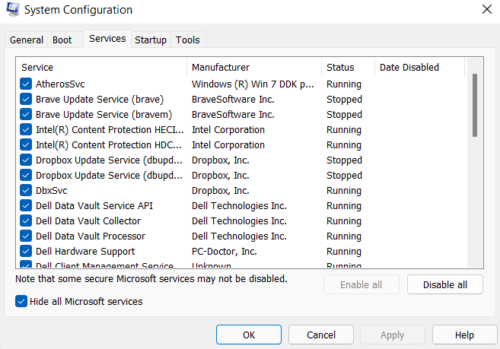
ক্লিন বুট অবস্থায়, গেমটি চালু করুন এবং দেখুন এটি এখনও ক্র্যাশ হয় কিনা। অন্যথায়, একটি তৃতীয় পক্ষের অ্যাপ্লিকেশন বা পরিষেবা গেমের সাথে বিরোধ করবে এবং এটিকে অপ্রত্যাশিতভাবে ক্র্যাশ করবে। এখন আপনার পরবর্তী পদক্ষেপটি নির্ধারণ করা যে সমস্যাটি কী ঘটছে। এটি করার জন্য, MSConfig চালু করুন এবং সমস্ত তৃতীয় পক্ষের পরিষেবা এবং অ্যাপ্লিকেশন চালু করতে সক্ষম করুন এবং আপনার কম্পিউটারকে স্বাভাবিক মোডে পুনরায় চালু করুন। আপনার যদি অনেকগুলি তৃতীয় পক্ষের পরিষেবা থাকে তবে সেগুলির অর্ধেক সক্ষম করুন এবং আপনার কম্পিউটার পুনরায় চালু করুন৷ এখন সমস্যাটি এখনও আছে কিনা তা পরীক্ষা করুন। যদি সমস্যাটি পুনরাবৃত্তি হয়, আপনি এইমাত্র সক্ষম করা পরিষেবা বা স্টার্টআপ অ্যাপ্লিকেশনগুলির মধ্যে একটি সমস্যা সৃষ্টি করছে৷
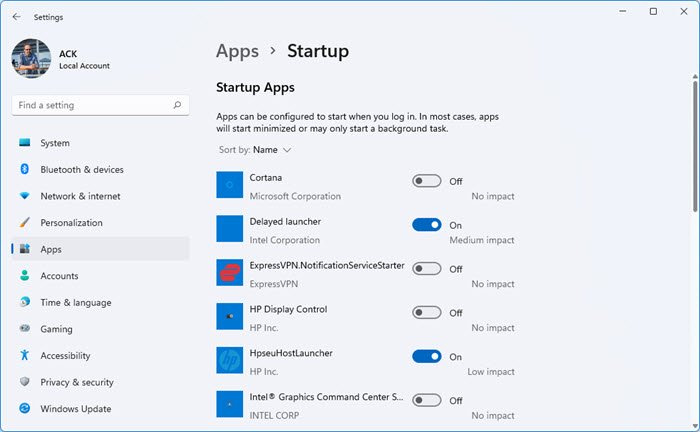
এখন প্রথমে আপনি যে অ্যাপ্লিকেশনটি চালাচ্ছেন সেটি সমস্যা সৃষ্টি করছে কিনা তা পরীক্ষা করুন। এটি করার জন্য, সমস্ত স্টার্টআপ অ্যাপ্লিকেশনগুলি একে একে নিষ্ক্রিয় করুন এবং দেখুন সমস্যাটি চলে যায় কিনা। যদি হ্যাঁ, তাহলে এই লঞ্চার অ্যাপটিই অপরাধী। এখন এই অ্যাপটি আনইনস্টল করুন বা এর অফিসিয়াল ওয়েবসাইটে একটি আপডেট সংস্করণ উপলব্ধ কিনা তা পরীক্ষা করুন।
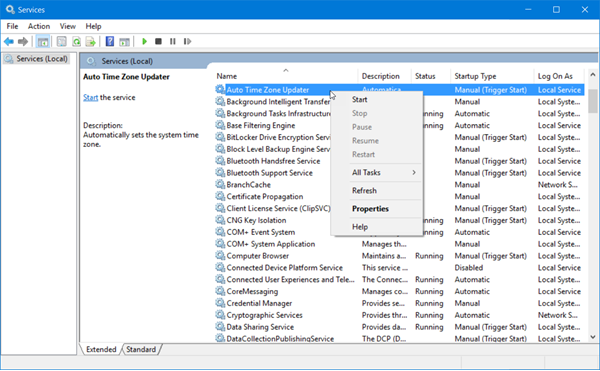
আপনি যে অ্যাপ্লিকেশনটি চালাচ্ছেন সেটি যদি সমস্যার কারণ না হয়, তাহলে একটি তৃতীয় পক্ষের ব্যাকগ্রাউন্ড পরিষেবা অপরাধী হতে পারে। MSConfig চালান, সমস্ত Microsoft পরিষেবাগুলি লুকান, এবং তারপর তৃতীয় পক্ষের পরিষেবাগুলির একটি অক্ষম করুন৷ আপনার সিস্টেম রিবুট করুন এবং সমস্যাটি এখনও আছে কিনা তা পরীক্ষা করুন। কোন তৃতীয় পক্ষের পরিষেবা সমস্যা সৃষ্টি করছে তা পরীক্ষা করতে এই প্রক্রিয়াটি পুনরাবৃত্তি করুন। একবার আপনি তৃতীয় পক্ষের পরিষেবা সনাক্ত করার পরে, পরিষেবা পরিচালনা অ্যাপ্লিকেশনের মাধ্যমে এটি নিষ্ক্রিয় করুন৷
কিছু প্রভাবিত ব্যবহারকারীদের প্রতিক্রিয়ার উপর ভিত্তি করে, নিম্নলিখিত অ্যাপ্লিকেশনগুলি সমস্যার কারণ ছিল:
- সিট্রিক্স রিমোট ডেস্কটপ অ্যাপ।
- সিট্রিক্স ওয়ার্কস্পেস।
আপনি যদি আপনার সিস্টেমে উপরের যেকোনও অ্যাপ্লিকেশন ইনস্টল করে থাকেন, সেগুলি আনইনস্টল করুন বা আপডেট করুন (যদি অফিসিয়াল ওয়েবসাইটে একটি আপডেট সংস্করণ উপলব্ধ থাকে) এবং ত্রুটিটি চলে যায় কিনা তা দেখুন। এছাড়াও, ডিভাইস ম্যানেজার থেকে Citrix ড্রাইভার আনইনস্টল করুন। এটি করার জন্য, ডিভাইস ম্যানেজারে সিট্রিক্স ড্রাইভারে ডান ক্লিক করুন এবং নির্বাচন করুন ডিভাইস মুছুন বিকল্প
4] CPU ওভারক্লকিং অক্ষম করুন
প্রসেসরের ক্লক ফ্রিকোয়েন্সি বাড়ানোর প্রক্রিয়াটিকে প্রসেসরের ওভারক্লকিং বলা হয়। সহজ কথায়, সিপিইউ ওভারক্লকিং হল নির্মাতার ডিফল্ট সেটিং থেকে উচ্চতর ফ্রিকোয়েন্সিতে সিপিইউ চালানোর প্রক্রিয়া। কিছু ক্ষেত্রে, প্রসেসর ওভারক্লকিং পিসিতে সমস্যা তৈরি করে। আপনি যদি আপনার প্রসেসর ওভারক্লক করে থাকেন তবে এটি বন্ধ করুন এবং দেখুন এটি সাহায্য করে কিনা।
5] XMP প্রোফাইল নিষ্ক্রিয় করুন
XMP প্রোফাইল বা এক্সট্রিম মেমরি প্রোফাইল গেমগুলিতে পারফরম্যান্স উন্নত করতে ব্যবহার করা হয়। এটি প্রথমে ইন্টেল দ্বারা বিকশিত হয়েছিল এবং এখন সমস্ত উচ্চ কার্যকারিতা RAM নির্মাতারা ব্যবহার করে। যদি আপনার RAM XMP প্রোফাইল সমর্থন করে, আপনি BIOS-এ এটি সক্রিয় করার একটি বিকল্প দেখতে পাবেন। আপনি যদি আপনার RAM এর জন্য XMP প্রোফাইল সক্ষম করে থাকেন, তাহলে এটি নিষ্ক্রিয় করলে সমস্যার সমাধান হতে পারে। আপনার সিস্টেমের BIOS এ যান এবং XMP প্রোফাইল নিষ্ক্রিয় করার বিকল্পটি সন্ধান করুন৷
6] আপনার RAM আপগ্রেড করুন
কিছু ব্যবহারকারী তাদের RAM আপগ্রেড করে সমস্যাটি সমাধান করতে পেরেছেন। আপনি এই চেষ্টা করতে পারেন. কিন্তু আমরা সুপারিশ করি যে আপনি শুধুমাত্র RAM আপগ্রেড করুন যদি আপনার সিস্টেমে গেমের হার্ডওয়্যার প্রয়োজনীয়তা অনুযায়ী গেম চালানোর জন্য পর্যাপ্ত মেমরি না থাকে।
পড়ুন : Fix Witcher 3 VCOMP110.dll ত্রুটি পাওয়া যায়নি।
কিভাবে DLL ত্রুটি ঠিক করবেন?
একটি পিসিতে সঠিকভাবে চালানোর জন্য প্রোগ্রামগুলির দ্বারা DLL ফাইলগুলির প্রয়োজন হয়। আপনি যখন একটি প্রোগ্রাম ইনস্টল করেন, প্রয়োজনীয় DLL ফাইলগুলিও আপনার সিস্টেমে ইনস্টল করা হয়। অনুপস্থিত DLL ফাইল ত্রুটির সম্ভাব্য কারণগুলির মধ্যে একটি হল গেমটির ভুল ইনস্টলেশন। আপনি যদি ইনস্টলেশন প্রক্রিয়াতে বাধা দেন বা গেমটি সঠিকভাবে ইনস্টল না করেন, তাহলে গেমটির জন্য প্রয়োজনীয় গুরুত্বপূর্ণ ফাইলগুলি হারিয়ে যেতে পারে।
আপনি যদি একটি অনুপস্থিত DLL ফাইল ত্রুটি পান, তাহলে আপনাকে SFC এবং DEK স্ক্যান চালিয়ে প্রোগ্রামটি পুনরায় ইনস্টল করতে হবে বা সিস্টেম ফাইলগুলি মেরামত করতে হবে৷ আপনি ডাউনলোডের জন্য DLL ফাইল অফার করে এমন অনেক ওয়েবসাইট পাবেন। কিন্তু আমরা এই ধরনের সাইটগুলিকে DLL ফাইল ডাউনলোড করার পরামর্শ দিই না। পরিবর্তে, আপনি অনুপস্থিত DLL ফাইলটি অন্য একটি কার্যকরী কম্পিউটার থেকে আপনার কম্পিউটারে অনুলিপি করতে পারেন।
UnityPlayer.dll পাওয়া যায়নি কিভাবে ঠিক করবেন?
ত্রুটি বার্তা নিজেই কথা বলে। আপনি যে গেমটি চালাচ্ছেন সেটি আপনার সিস্টেমে UnityPlayer.dll ফাইল খুঁজে পাচ্ছে না। এই ত্রুটিটি সাধারণত ঘটে যদি আপনি গেম ফাইলগুলিকে ইনস্টলেশন ফোল্ডার থেকে অন্য স্থানে সরান। সমস্ত গেম ফাইল কপি করুন এবং সেগুলিকে গেম ইনস্টলেশন ফোল্ডারে নিয়ে যান এবং তারপরে গেমটি চালু করুন। তাকে কাজ করতেই হবে।
যদি এটি সাহায্য না করে, গেমটি আনইনস্টল করুন এবং পুনরায় ইনস্টল করুন। কিন্তু আপনি চালিয়ে যাওয়ার আগে, নিশ্চিত করুন যে আপনি আপনার সমস্ত গেম ডেটা ক্লাউডে ব্যাক আপ করেছেন৷
আশাকরি এটা সাহায্য করবে.
আরও পড়ুন : উইন্ডোজে vulkan-1.dll পাওয়া যায়নি বা অনুপস্থিত ত্রুটি ঠিক করুন।